使用WireGuard建立虚拟局域网(以联机游戏)
1.目标环境
1.1.终端
| 终端 | 操作系统 | 公网 ip |
|---|---|---|
| 云服务器 | Ubuntu 24.04 | 1.2.3.4 |
| 客户端 | Windows 10 | / |
| 客户端 | Windows 10 | / |
1.2.软件
| 名称 | 相关链接 |
|---|---|
| WireGuard | https://www.wireguard.com |
2.配置过程
2.1.服务器端
(1)安装并配置 WireGuard
使用如下命令在 Ubuntu 中安装 WireGuard
sudo apt install wireguard
为了方便管理,我们在用户目录下创建一个 wireguard 文件夹,并切换到该文件夹,将其作为工作文件夹(如无特殊说明,之后的操作均在此目录中进行)
mkdir -p ~/wireguard
cd ~/wireguard
使用如下命令生成服务器端的公钥与私钥
wg genkey | tee server_private.key | wg pubkey > server_public.key
接着创建一个名为 wg0.conf 的文件以作为 WireGuard 的配置文件。编辑创建的 wg0.conf,填入以下内容:
[Interface]
Address = 10.8.0.1/24
ListenPort = 51820
PrivateKey = [SERVER/private.key]
PostUp = iptables -A FORWARD -i %i -j ACCEPT;
PostUp = iptables -A FORWARD -o %i -j ACCEPT;
PostUp = iptables -t nat -A POSTROUTING -o eth0 -j MASQUERADE
PostDown = iptables -D FORWARD -i %i -j ACCEPT;
PostDown = iptables -D FORWARD -o %i -j ACCEPT;
PostDown = iptables -t nat -D POSTROUTING -o eth0 -j MASQUERADE
| 配置组 | 配置项 | 说明 | 取值 |
|---|---|---|---|
| [Interface] | Address | 服务器端的虚拟局域网 IP | IP 格式:X.X.X.X/子网前缀,如服务器10.8.0.1/24 |
| [Interface] | ListenPort | 监听端口 | 这里用 51820,你也可以选一个其他能用的,需要能通过防火墙(UDP) |
| [Interface] | PrivateKey | 服务器端的身份凭证私钥 | 填之前生成的 server_private.key 文件里的内容 |
| [Interface] | PostUp ... | 用于在运行时启用流量转发和 NAT 伪装 | 一般不需要额外调整 -o eth0 可能需要根据你的实际默认路由接口进行调整 |
| [Interface] | PostDown ... | 用于在关闭时取消流量转发和 NAT 伪装 | 一般不需要额外调整 -o eth0 可能需要根据你的实际默认路由接口进行调整 |
快速定位默认路由接口
ip route show default | awk '{print $5}'
(2)打开 IP 转发
使用如下命令打开 IP 转发(临时)
sudo sysctl -w net.ipv4.ip_forward=1
若你要永久启用 IP 转发,使用如下命令
echo "net.ipv4.ip_forward=1" | sudo tee -a /etc/sysctl.conf
sudo sysctl -p
(3)防火墙放行(UDP)
取决于你的 ListenPort,这里用的是 51820,则需要在服务器放行端口 51820/udp
# 如果使用的是ufw
sudo ufw allow 51820/udp
2.2.客户端
2.2.1.第一个客户端
(1)安装并配置 WireGuard
下载并安装 WireGuard Windows 版(https://www.wireguard.com/install)
打开软件,点击新建隧道 → 新建空隧道,会弹出如下面板,并自动生成的公钥和私钥

名称任填,配置文件输入框中填入以下内容
[Interface]
PrivateKey = [...]
Address = 10.8.0.2/24
[Peer]
PublicKey = [SERVER/public.key]
AllowedIPs = 10.8.0.0/24
Endpoint = 1.2.3.4:51820
PersistentKeepalive = 25
| 配置组 | 配置项 | 说明 | 取值 |
|---|---|---|---|
| [Interface] | Address | 当前客户端机使用的虚拟局域网 IP | IP 格式:X.X.X.X/子网前缀,需在服务器允许的 IP 范围内(如服务器为10.8.0.1/24时客户端应为10.8.0.X/24) |
| [Interface] | PrivateKey | 客户端的身份凭证私钥,用于加密通信和身份验证 | 自动生成,不要改动 |
| [Peer] | PublicKey | 目标端(服务器)的身份凭证公钥 | 之前在服务器上生成的 server_public.key 里的内容 |
| [Peer] | AllowedIPs | 定义哪些目标 IP 的流量会通过隧道,使用逗号分隔 | 10.8.0.0/24表示:- 发送到该网段的流量经加密隧道 - 接受来自该网段的隧道流量 |
| [Peer] | Endpoint | 目标端(服务器)的公网接入点 | 服务器的公网 IP:ListenPort |
| [Peer] | PersistentKeepalive | 配置心跳包的发送间隔(秒),用于 NAT 穿透时维持连接(仅客户端需要) | 单位为秒,一般 20-30 秒就行 |
填好后如下图
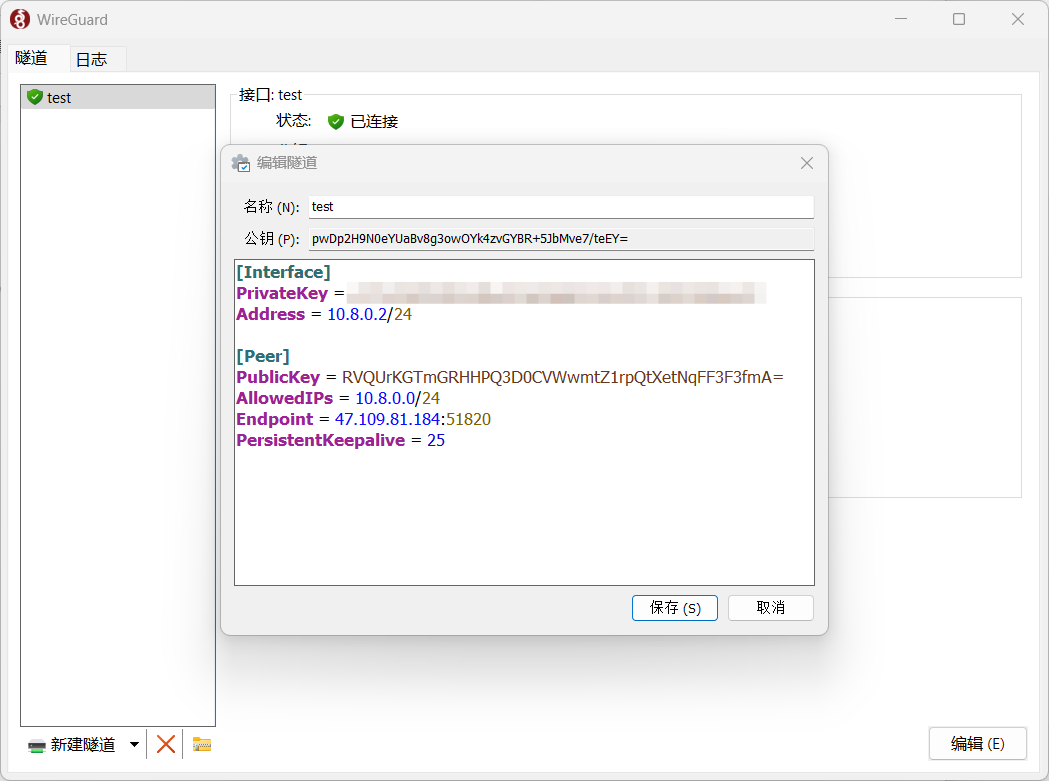
(2)放行防火墙
使用管理员身份执行以下 powershell 命令
New-NetFirewallRule `
-DisplayName "允许 WireGuard 子网 ICMP (10.8.0.0/24)" `
-Direction Inbound `
-Protocol ICMPv4 `
-IcmpType 8 `
-RemoteAddress 10.8.0.0/24 `
-Action Allow `
-Enabled True
成功后输出如下
Name : {0ae8e092-9c84-4645-ae12-b70a4985c7c9}
DisplayName : 允许 WireGuard 子网 ICMP (10.8.0.0/24)
Description :
DisplayGroup :
Group :
Enabled : True
Profile : Any
Platform : {}
Direction : Inbound
Action : Allow
EdgeTraversalPolicy : Block
LooseSourceMapping : False
LocalOnlyMapping : False
Owner :
PrimaryStatus : OK
Status : 已从存储区成功分析规则。 (65536)
EnforcementStatus : NotApplicable
PolicyStoreSource : PersistentStore
PolicyStoreSourceType : Local
RemoteDynamicKeywordAddresses : {}
PolicyAppId :
PackageFamilyName :
2.2.2.第二个客户端
操作基本同第一个客户端,只是需要修改一下 Address 的值(通常采用主机号递增即可),修改后的配置文件如下
[Interface]
PrivateKey = [...]
Address = 10.8.0.3/24
[Peer]
PublicKey = [SERVER/public.key]
AllowedIPs = 10.8.0.0/24
Endpoint = 1.2.3.4:51820
PersistentKeepalive = 25
同理,如果有第三、第四等更多客户端,在这一配置的基础上修改 Address 的值即可
3.连接
3.1.服务器端(Ubuntu)
运行如下命令以链接
sudo wg-quick up ~/wireguard/wg0.conf
输入以下命令以允许客户端联机
sudo wg set wg0 peer [CLIENT/public.key] allowed-ips [CLIENT/lan.ip/32]
| 参数 | 说明 |
|---|---|
| [CLIENT/public.key] | 客户端公钥 |
| [CLIENT/lan.ip/32] | 客户端虚拟局域网 ip |
例如对于如下客户端配置
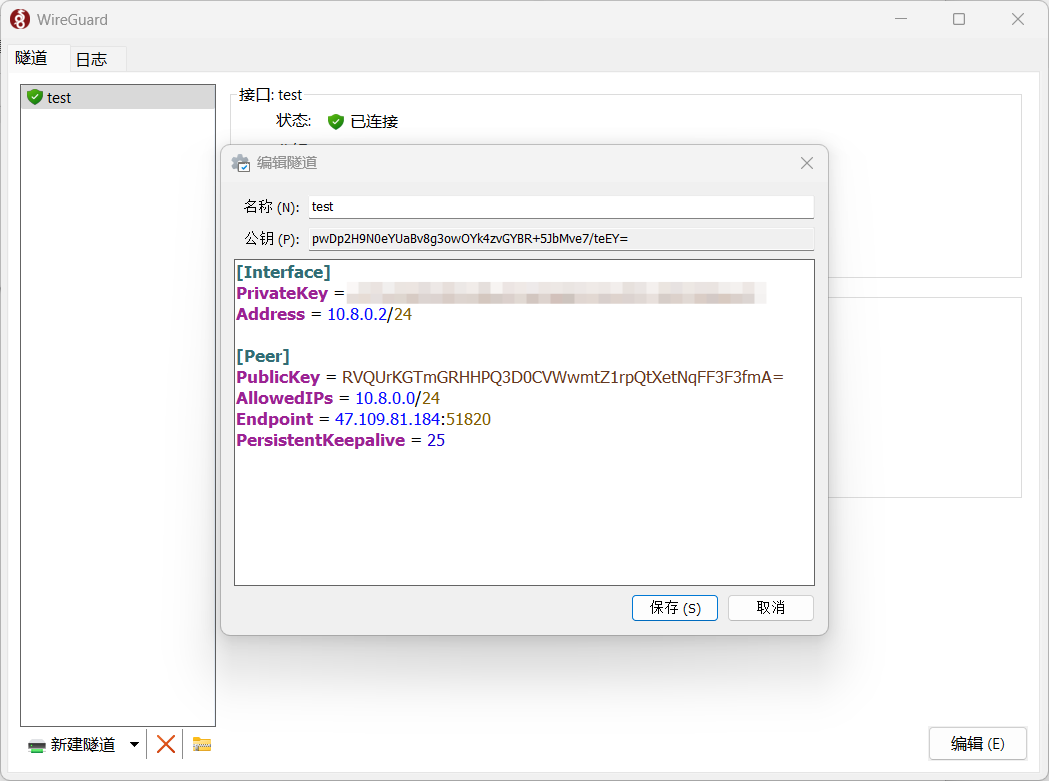
应当运行
sudo wg set wg0 peer pwDp2H9N0eYUaBv8g3owOYk4zvGYBR+5JbMve7/teEY= allowed-ips 10.8.0.2/32
将所有需要连接的客户端都按如上操作添加
使用如下命令查看状态
sudo wg
成功的输出应该如下(此处有两个客户端接入)
interface: wg0
public key: [SERVER/public.key]
private key: (hidden)
listening port: 51820
peer: [CLIENT/public.key]
allowed ips: 10.8.0.2/32
peer: [CLIENT/public.key]
allowed ips: 10.8.0.3/32
3.2.客户端(Windows)
打开 WireGuard 主界面,点击“连接”即可
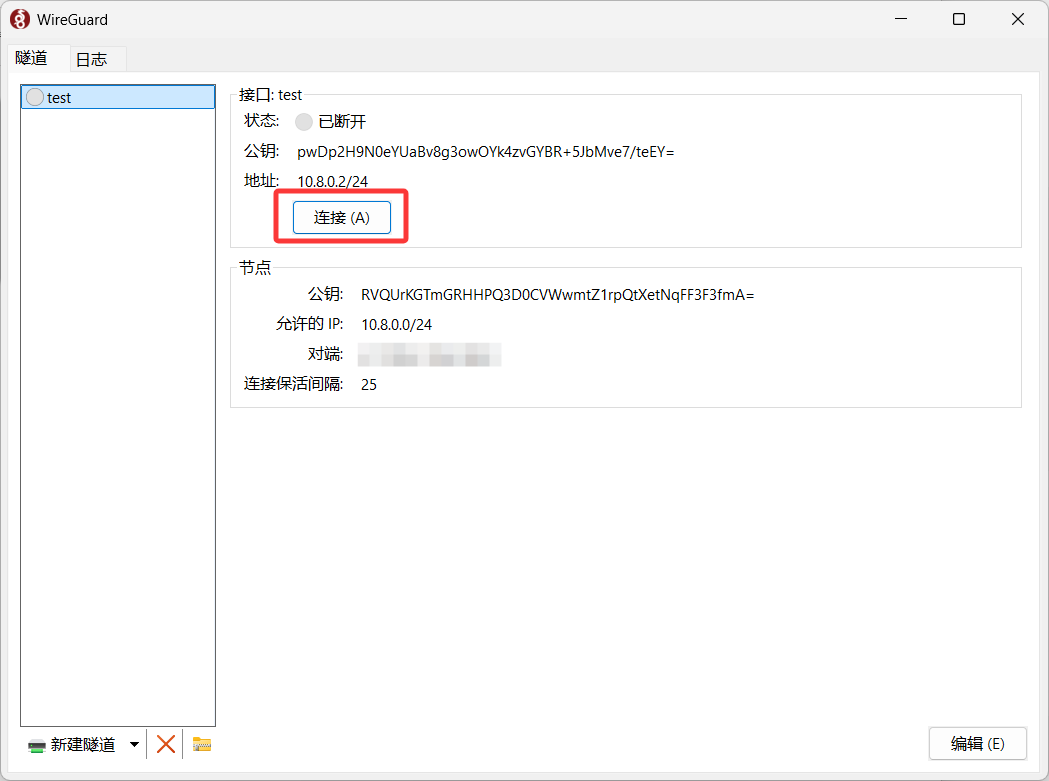
3.3.连通测试
使用客户端(如 10.8.0.2) ping 服务器的虚拟局域网 ip(如 10.8.0.1)
ping 10.8.0.1
使用服务器(如 10.8.0.1) ping 客户端的虚拟局域网 ip(如 10.8.0.2)
ping 10.8.0.2
使用客户端(如 10.8.0.2) ping 其他客户端(如 10.8.0.3)的虚拟局域网 ip
ping 10.8.0.2
ping 10.8.0.3
若客户端与服务器之前,客户端之间都能 ping 通则表示连通成功,否则请对照先前步骤,检查是哪一步出现了问题(通常是防火墙配置问题,可考虑从暂时关闭防火墙开始进行排查)
4.备注
4.1.在服务器端添加 Peer
为了避免每次启动 WireGuard 都需要运行sudo wg set wg0 peer [CLIENT/public.key] allowed-ips [CLIENT/lan.ip/32],可以按如下修改服务器端的 WireGuard 配置文件
[Interface]
Address = 10.8.0.1/24
ListenPort = 51820
PrivateKey = [SERVER/private.key]
PostUp = iptables -A FORWARD -i %i -j ACCEPT;
PostUp = iptables -A FORWARD -o %i -j ACCEPT;
PostUp = iptables -t nat -A POSTROUTING -o eth0 -j MASQUERADE
PostDown = iptables -D FORWARD -i %i -j ACCEPT;
PostDown = iptables -D FORWARD -o %i -j ACCEPT;
PostDown = iptables -t nat -D POSTROUTING -o eth0 -j MASQUERADE
[Peer]
PublicKey = [CLIENT1/public.key]
AllowedIPs = [CLIENT1/lan.ip]/32
[Peer]
PublicKey = [CLIENT2/public.key]
AllowedIPs = [CLIENT2/lan.ip]/32
| 参数 | 说明 |
|---|---|
| [CLIENT/public.key] | 客户端的公钥 |
| [CLIENT/lan.ip] | 客户端的虚拟局域网 ip |
4.2.开启/关闭连接
服务器端(Ubuntu)使用如下命令开启/关闭连接
sudo wg-quick up ~/wireguard/wg0.conf # 开启
sudo wg-quick down ~/wireguard/wg0.conf # 关闭
客户端(Windows)直接在 WireGuard 界面中点击“连接/断开”即可




 浙公网安备 33010602011771号
浙公网安备 33010602011771号